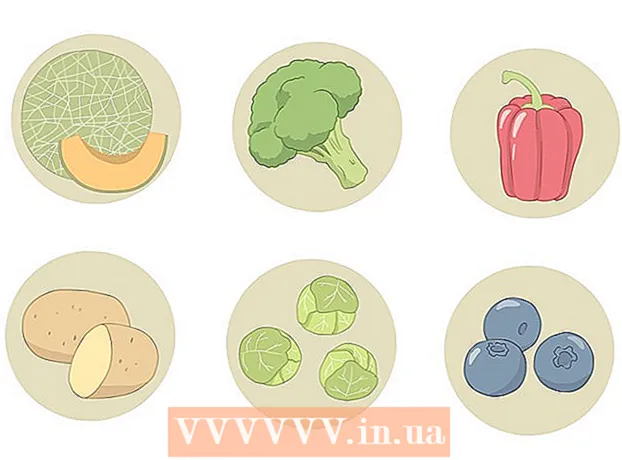Автор:
William Ramirez
Жасалған Күн:
17 Қыркүйек 2021
Жаңарту Күні:
1 Шілде 2024

Мазмұны
- Қадамдар
- 4 бөлімнің 1 бөлігі: Смартфонның мекен -жай кітабын пайдалану
- 4 -тің 2 -бөлігі: Пайдаланушы атын пайдалану
- 4 -тің 3 -бөлігі: Snapcode пайдалану
- 4/4 бөлімі: Nearby қосу функциясын қолдану
- Кеңестер
- Ескертулер
Бұл мақалада біз Snapchat -те адамдарды іздеуді және оларды контактілер тізіміне қосу әдісін көрсетеміз.
Қадамдар
4 бөлімнің 1 бөлігі: Смартфонның мекен -жай кітабын пайдалану
 1 Snapchat іске қосыңыз. Сары фонда ақ елес түріндегі белгішені нұқыңыз. Әдетте, оны жұмыс үстелінің бірінен немесе қолданба тартпасынан табуға болады.
1 Snapchat іске қосыңыз. Сары фонда ақ елес түріндегі белгішені нұқыңыз. Әдетте, оны жұмыс үстелінің бірінен немесе қолданба тартпасынан табуға болады. - Егер сіз Snapchat жүйесіне әлі кірмеген болсаңыз, «Кіру» түймесін басып, пайдаланушы атыңызды (немесе электрондық пошта мекенжайын) және құпия сөзді енгізіңіз.
 2 Камера қосылған кезде экранды төмен қарай сырғытыңыз. Сізді профиль бетіне апарады.
2 Камера қосылған кезде экранды төмен қарай сырғытыңыз. Сізді профиль бетіне апарады.  3 Менің достарымды түртіңіз. Сіз бұл опцияны профиль парағының төменгі жағында таба аласыз.
3 Менің достарымды түртіңіз. Сіз бұл опцияны профиль парағының төменгі жағында таба аласыз.  4 Контактілер түймесін басыңыз. Бұл қойынды экранның жоғарғы оң жағында орналасқан.
4 Контактілер түймесін басыңыз. Бұл қойынды экранның жоғарғы оң жағында орналасқан. - Егер Snapchat смартфон контактілеріне кіре алмаса, сіз мекенжай кітабынан контактілерді қоса алмайсыз.
- Егер сіз телефон нөміріңізді Snapchat есептік жазбаңызға әлі қоспаған болсаңыз, оны сұраған кезде жасаңыз.
 5 Қажетті контактіге өтіңіз. Олар алфавит бойынша сұрыпталуы керек.
5 Қажетті контактіге өтіңіз. Олар алфавит бойынша сұрыпталуы керек. - Іздеуді жылдамдату үшін экранның жоғарғы жағындағы Іздеу жолағына контактінің атын енгізіңіз.
 6 Қосу түймешігін басыңыз. Бұл контакті атауының оң жағында. Кез келген контактіні осылайша қосуға болады.
6 Қосу түймешігін басыңыз. Бұл контакті атауының оң жағында. Кез келген контактіні осылайша қосуға болады. - Snapchat -қа бұрыннан қосылған контактілер бұл бетте пайда болмайды.
- Егер сізге қажет контакт Snapchat қолданбаса, контакт атауының оң жағында «Шақыру» опциясы пайда болады.
 7 Контакт достар тізіміне қосылғанына көз жеткізіңіз. Экранның жоғарғы жағындағы Достар түймесін түртіңіз (Контактілердің сол жағында) және достар тізімінен атауды табыңыз.
7 Контакт достар тізіміне қосылғанына көз жеткізіңіз. Экранның жоғарғы жағындағы Достар түймесін түртіңіз (Контактілердің сол жағында) және достар тізімінен атауды табыңыз. - Қосылған адамды іздеуді жылдамдату үшін экранның жоғарғы жағындағы Іздеу жолағына атын енгізіңіз.
- Сіз достар ретінде қосқан адам сіздің суреттеріңізді көру үшін сізді достар тізіміне қосуы керек.
4 -тің 2 -бөлігі: Пайдаланушы атын пайдалану
 1 Snapchat іске қосыңыз. Сары фонда ақ елес түріндегі белгішені нұқыңыз. Әдетте, оны жұмыс үстелінің бірінен немесе қолданба тартпасынан табуға болады.
1 Snapchat іске қосыңыз. Сары фонда ақ елес түріндегі белгішені нұқыңыз. Әдетте, оны жұмыс үстелінің бірінен немесе қолданба тартпасынан табуға болады. - Егер сіз Snapchat жүйесіне әлі кірмеген болсаңыз, «Кіру» түймесін басып, пайдаланушы атыңызды (немесе электрондық пошта мекенжайын) және құпия сөзді енгізіңіз.
 2 Камера қосылған кезде экранды төмен қарай сырғытыңыз. Сізді профиль бетіне апарады.
2 Камера қосылған кезде экранды төмен қарай сырғытыңыз. Сізді профиль бетіне апарады.  3 Достар қосу түймесін түртіңіз. Бұл сіздің профиль бетіндегі екінші нұсқа.
3 Достар қосу түймесін түртіңіз. Бұл сіздің профиль бетіндегі екінші нұсқа.  4 Пайдаланушы аты бойынша қосу түймешігін басыңыз. «Пайдаланушы атын қосу» бөлімінде беттің жоғарғы жағында іздеу жолағы пайда болады.
4 Пайдаланушы аты бойынша қосу түймешігін басыңыз. «Пайдаланушы атын қосу» бөлімінде беттің жоғарғы жағында іздеу жолағы пайда болады. - Іздеу жолағының астындағы тізімде сіз өзіңіздің пайдаланушы атыңыз бен жалпы атыңызды таба аласыз.
 5 Іздеу жолағына іздеу пайдаланушы атын енгізіңіз. Атауын қатесіз енгізіңіз.
5 Іздеу жолағына іздеу пайдаланушы атын енгізіңіз. Атауын қатесіз енгізіңіз. - Сәйкес пайдаланушының аты іздеу жолағының астында пайда болады.
 6 Қосу түймесін түртіңіз. Сіз бұл опцияны пайдаланушы атауының оң жағында таба аласыз. Ол достар тізіміне қосылады.
6 Қосу түймесін түртіңіз. Сіз бұл опцияны пайдаланушы атауының оң жағында таба аласыз. Ол достар тізіміне қосылады. - Сіз достар ретінде қосқан адам сіздің суреттеріңізді көру үшін сізді достар тізіміне қосуы керек.
4 -тің 3 -бөлігі: Snapcode пайдалану
 1 Snapchat іске қосыңыз. Сары фонда ақ елес түріндегі белгішені нұқыңыз. Әдетте, оны жұмыс үстелінің бірінен немесе қолданба тартпасынан табуға болады.
1 Snapchat іске қосыңыз. Сары фонда ақ елес түріндегі белгішені нұқыңыз. Әдетте, оны жұмыс үстелінің бірінен немесе қолданба тартпасынан табуға болады. - Егер сіз Snapchat жүйесіне әлі кірмеген болсаңыз, «Кіру» түймесін басып, пайдаланушы атыңызды (немесе электрондық пошта мекенжайын) және құпия сөзді енгізіңіз.
- Егер сіз оларды жеке қоссаңыз, сіздің досыңыз Snapchat -ты іске қосуы керек.
 2 Досыңыздың смартфонын төмен қарай сырғытыңыз. Дос профилінің беті ашылады, онда жеке суретті көрсетеді (елесі бар сары төртбұрыш).
2 Досыңыздың смартфонын төмен қарай сырғытыңыз. Дос профилінің беті ашылады, онда жеке суретті көрсетеді (елесі бар сары төртбұрыш). - Егер сіз веб -беттен немесе қағаз парағынан Snapcode сканерлеп жатсаңыз, бұл қадамды өткізіп жіберіңіз.
 3 Смартфон камерасын жылдам кодқа бағыттаңыз. Досыңыздың кодын экранда толық көрсетіңіз.
3 Смартфон камерасын жылдам кодқа бағыттаңыз. Досыңыздың кодын экранда толық көрсетіңіз. - Егер фотокамера жылдам кодқа фокустай алмаса, камераны қайта фокустау үшін экранды түртіңіз.
 4 Экранда пайда болатын коды басып тұрыңыз. Біраздан кейін коды бар терезе ашылады.
4 Экранда пайда болатын коды басып тұрыңыз. Біраздан кейін коды бар терезе ашылады.  5 Дос қосу түймесін түртіңіз. Сіз суретті сканерлеген адам достар тізіміне қосылады.
5 Дос қосу түймесін түртіңіз. Сіз суретті сканерлеген адам достар тізіміне қосылады. - Сіз сондай -ақ смартфонның жадында сақталатын кодты қолдана отырып дос қосуға болады.Мұны істеу үшін профиль бетінен «Достар қосу» түймесін, «Сурет коды бойынша» түймесін түртіп, сәйкес фотоальбомдағы суретті кодты түртіңіз.
4/4 бөлімі: Nearby қосу функциясын қолдану
 1 Snapchat іске қосыңыз. Сары фонда ақ елес түріндегі белгішені нұқыңыз. Әдетте, оны жұмыс үстелінің бірінен немесе қолданба тартпасынан табуға болады.
1 Snapchat іске қосыңыз. Сары фонда ақ елес түріндегі белгішені нұқыңыз. Әдетте, оны жұмыс үстелінің бірінен немесе қолданба тартпасынан табуға болады. - Егер сіз Snapchat жүйесіне әлі кірмеген болсаңыз, «Кіру» түймесін басып, пайдаланушы атыңызды (немесе электрондық пошта мекенжайын) және құпия сөзді енгізіңіз.
 2 Камера қосылған кезде экранды төмен қарай сырғытыңыз. Сізді профиль бетіне апарады.
2 Камера қосылған кезде экранды төмен қарай сырғытыңыз. Сізді профиль бетіне апарады.  3 Достар қосу түймесін түртіңіз. Бұл сіздің профиль бетіндегі екінші нұсқа.
3 Достар қосу түймесін түртіңіз. Бұл сіздің профиль бетіндегі екінші нұсқа.  4 Келесі қосу түймесін басыңыз. Бұл төртінші нұсқа экранның жоғарғы жағында.
4 Келесі қосу түймесін басыңыз. Бұл төртінші нұсқа экранның жоғарғы жағында. - Егер сізге орналасу қызметтерін қосу туралы хабар пайда болса, OK түймесін басыңыз.
- Егер сіз және достарыңыздың тізіміне қосқыңыз келетін адам бір -бірінен алыста болса, Жақындарды қосу функциясы жұмыс істемейді.
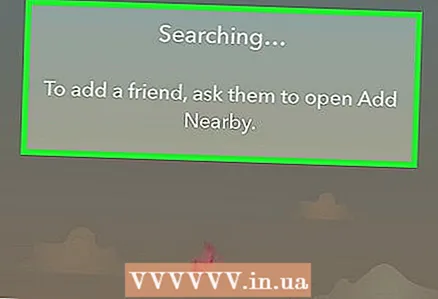 5 Досыңыздан смартфондағы Жақындарды қосу мүмкіндігін қосуды сұраңыз. Бұл функцияны ол екі смартфонда да қосылған жағдайда ғана қолдануға болады.
5 Досыңыздан смартфондағы Жақындарды қосу мүмкіндігін қосуды сұраңыз. Бұл функцияны ол екі смартфонда да қосылған жағдайда ғана қолдануға болады. - Көрсетілген функция қосылған кезде, экранда смартфондары іске қосылған барлық пайдаланушылардың тізімі көрсетіледі.
 6 Қосу түймесін түртіңіз. Сіз бұл опцияны дос ретінде қосқыңыз келетін пайдаланушы атауының оң жағында таба аласыз.
6 Қосу түймесін түртіңіз. Сіз бұл опцияны дос ретінде қосқыңыз келетін пайдаланушы атауының оң жағында таба аласыз. - Бірнеше адамды дос ретінде қосу үшін әр пайдаланушы атауының жанындағы «Қосу» түймесін түртіңіз.
- «Қосылды» сөзі достар тізімінде бұрыннан бар адамдардың аттарының оң жағында пайда болады.
Кеңестер
- Егер сіз логинді қате енгізсеңіз, достар тізіміне бейтаныс адамды қосуға болады.
Ескертулер
- Өзіңізді қорғау үшін қоғамдық орындарда «Маңайға қосу» функциясын қоспаған дұрыс.